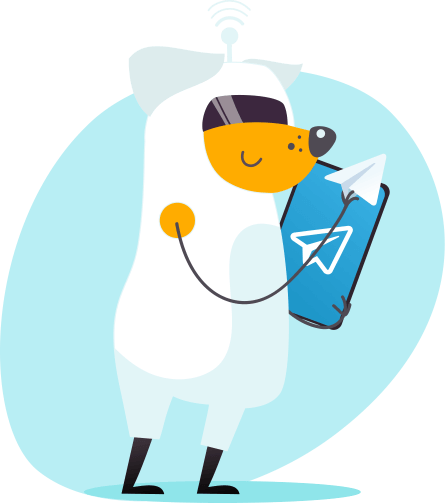Для переноса чат-бота нужно воссоздать его сценарий в конструкторе Unisender и добавить токен чат-бота в разделе «Чат-боты».
Чтобы создать сценарий, перейдите в раздел «Чат-боты» — «Все чат-боты». Справа нажмите на кнопку «Добавить» и выберите «Сценарий».
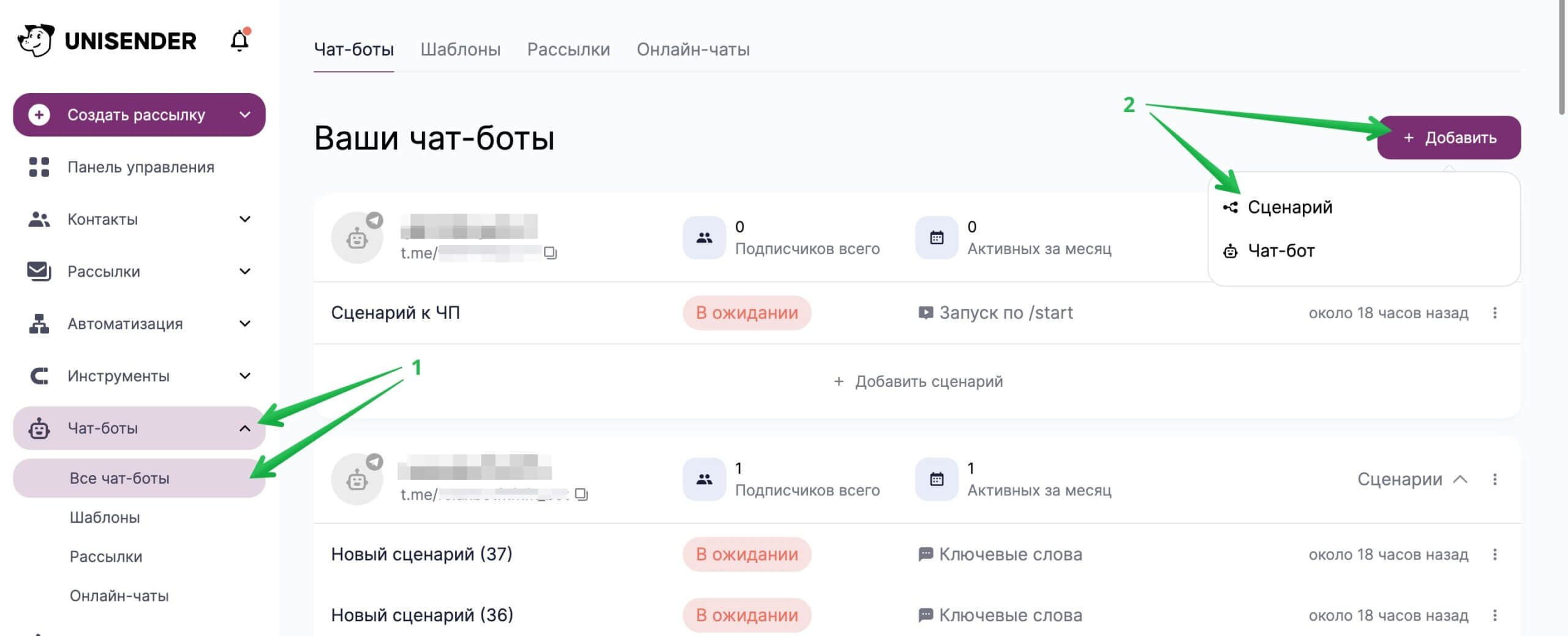
Создайте сценарий, который был у вашего бота, нажмите справа «Присоединить» и выберите «Новый чат-бот».
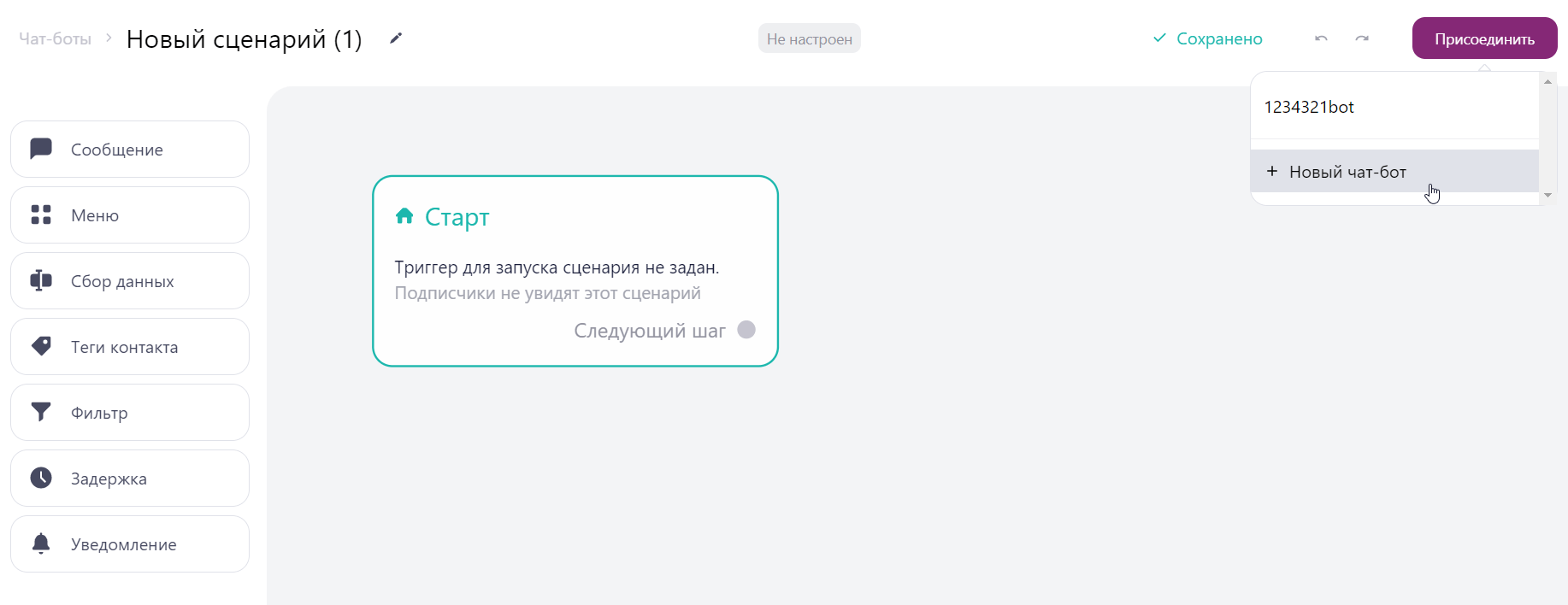
Далее необходимо внести токен бота.
Получить токен можно в настройках вашего чат-бота в другом сервисе.
Если вы забыли или потеряли токен, его можно узнать в Telegram.
Напишите боту @BotFather (прямая ссылка на бот https://t.me/BotFather) и используйте команду /token. Выберите бот из предложенных в меню и вы получите сообщение с токеном. Сам токен при этом не изменится.
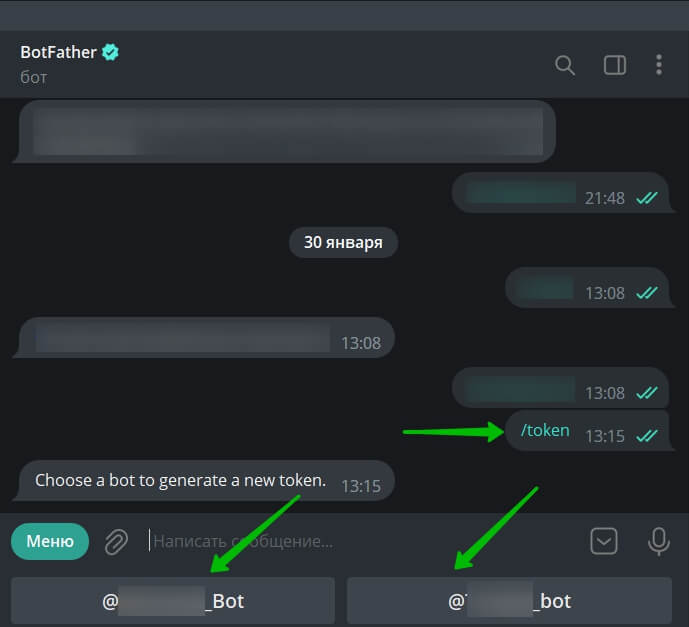
Если вы хотите изменить токен, можно использовать команду /revoke. Ваш текущий токен будет отозван, а вместо него будет создан новый. После этого ваш чат-бот будет работать только там, где использован новый токен.
Добавьте токен бота в конструктор Unisender и нажмите «Подключить бота».
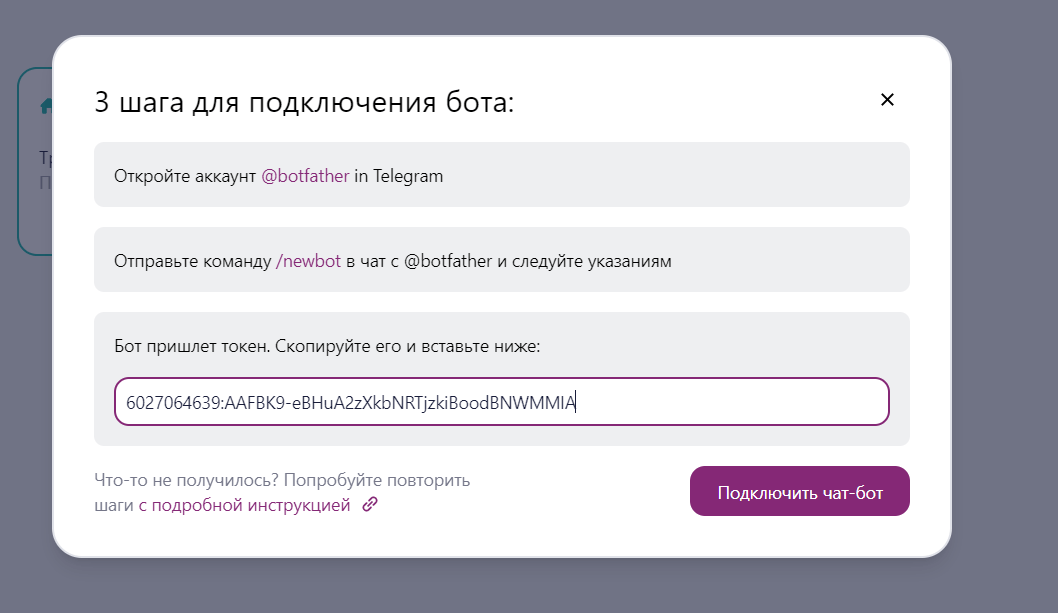
Отлично! Ваш бот активирован. Теперь ваши подписчики при активации бота будут попадать в сценарий Unisender.
Чтобы пользователи, которые были подписаны на ваш чат-бот до перехода на Unisender, отобразились как подписчики чат-бота в Unisender и получали сообщения, им необходимо заново запустить бота, вызвав команду /start.